Zusammenfassung:
Versuchen Sie, sich über den besten PDF-Metadaten-Viewer zu informieren? Möchten Sie PDF-Metadaten selbst anzeigen? Lesen Sie diesen Artikel, um Ihre Antwort zu finden. Wir haben hier Details über die 5 besten PDF-Metadaten-Viewer bereitgestellt.
"Ich habe lange versucht, die PDF-Metadaten von einigen meiner wichtigen PDF-Dateien anzuzeigen. Ich hatte dabei aber leider kein Glück. Kann mir jemand helfen, das richtige Tool dafür zu finden?"
Wenn Sie die Details einer PDF-Datei wissen wollen, dann kann Ihnen ein PDF-Metadaten-Viewer helfen. PDF-Metadaten sind die Daten zu einer PDF-Datei. Wenn Sie die Details eines PDF-Dokuments wissen müssen, dann können PDF-Metadaten Ihnen den Namen des Dokuments/der Datei, das Erstellungsdatum, den Autor, jegliche Art von Copyright-Informationen, die Software, mit der das Dokument erstellt wurde, den Einschränkungstyp des Dokuments, die Auflösung des Dokuments und mehr anzeigen.
In diesem Artikel werden wir über die besten 5 PDF-Metadaten-Viewer sprechen, die Ihnen helfen können, PDF-Metadaten ohne Probleme anzuzeigen. Lassen Sie uns also in die Details gehen, um mehr über sie zu erfahren.
Teil 1. Die 5 besten 5 PDF-Metadaten-Viewer zum Lesen von PDF-Dateien
Hier stellen wir Ihnen die 5 besten PDF-Datei-Reader für Windows und Mac vor. Lassen Sie uns jetzt loslegen!
1. EaseUS PDF Editor
Die beste Möglichkeit, PDF-Dateien auf Ihrem Windows-Computer anzuzeigen, ist die Verwendung vom EaseUS PDF Editor. Es ist eine Komplettlösung zum Erstellen, Lesen, Bearbeiten und Konvertieren von PDF-Dateien. Es gibt so viele erweiterte Funktionen in dieser Software, dass Sie fast alles mit einer PDF-Datei machen können, egal zu welcher Zeit. Von der Konvertierung von PDF-Dateien in verschiedene Dateiformate bis zur Bearbeitung von PDF-Dokumenten, wie Sie es wünschen, kann es Ihnen die volle Kontrolle über eine PDF-Datei zum Bearbeiten, Erstellen oder Anzeigen geben.
Besonderheiten:
- Sie können PDF-Metadaten und alle anderen Details zu einer PDF-Datei einfach anzeigen
- Lesen einer PDF-Datei mit verschiedenen Optionen, einschließlich Zoomen, Drehen usw.
- Einfaches Zusammenführen von PDF-Datein zu einer einzigen Datei und Extrahieren von Seiten aus einer PDF-Datei
- Sie können digitale E-Signaturen in PDF-Dateien einfügen
- PDF-Datei mit Passwort schützen, damit Ihre Daten immer sicher bleiben
Jetzt zeigen wir Ihnen, wie Sie die Metadaten-Informationen Ihrer PDF-Datei unter Windows anzeigen können:
Zunächst müssen Sie das Programm starten, um die Startseite vom EaseUS PDF Editor zu öffnen.
Schritt 1. Klicken Sie anschließend im Homepage-Fenster auf die Schaltfläche "Öffnen". Ein Popup-Fenster wird geöffnet, in dem Sie die PDF-Datei auswählen und in die Software importieren können. Wählen Sie die PDF-Datei aus und öffnen Sie sie im Programm.

Schritt 2. Klicken Sie nun in der oberen Menüleiste auf die Option "Datei" und wählen Sie "Eigenschaften" oder drücken Sie direkt die Tasten "STRG + D".
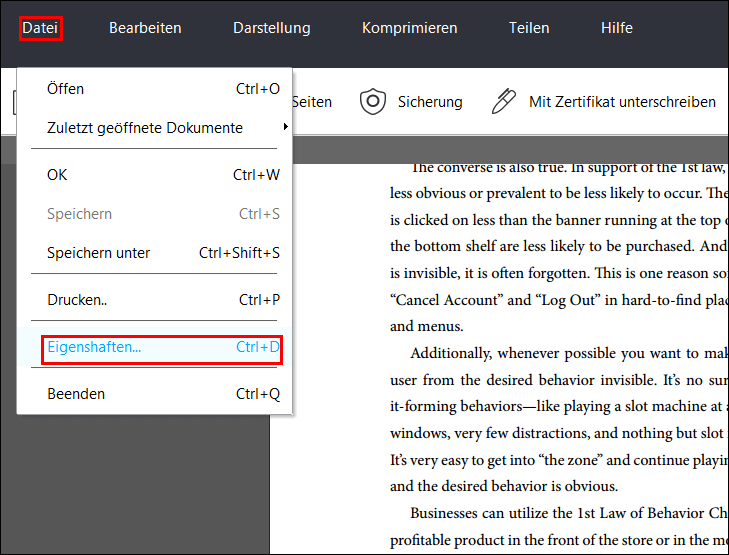
Schritt 3. Schließlich erhalten Sie das PDF-Metadaten-Fenster, um PDF-Metadaten einfach von der Software aus anzuzeigen.
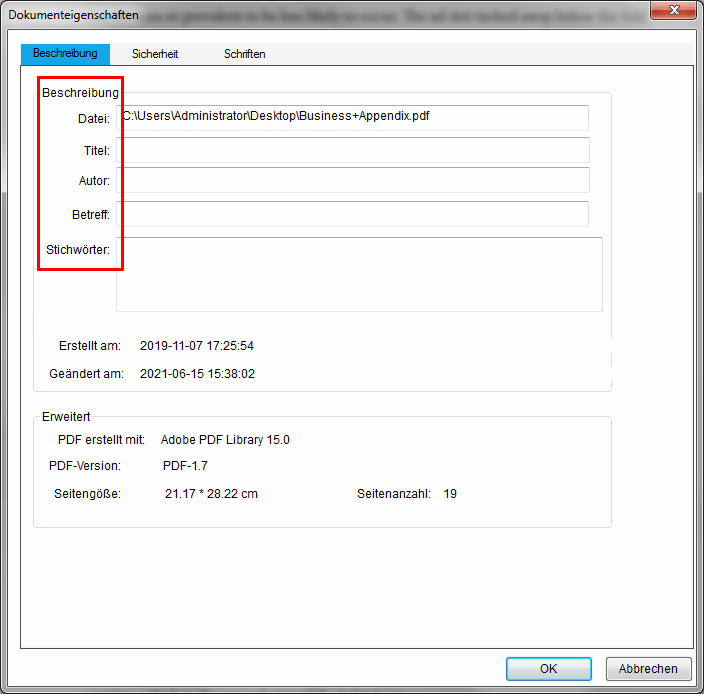
2. Adobe Acrobat Reader DC
Zweifellos einer der beliebtesten PDF-Metadaten-Viewer oder -Editoren ist Adobe Acrobat Reader DC. Dieser leistungsstarke PDF-Reader hat verschiedene Funktionen und verfügt auch über eine Funktion zum Anzeigen von PDF-Metadaten.
Es kann sowohl grundlegende als auch fortgeschrittene Metadateninformationen einer PDF-Datei anzeigen. Bei den grundlegenden Metadaten können Sie PDF-Titel, Autor, Schlüsselwörter, Erstellungsdatum und Änderungsdatum anzeigen, zudem kann die Software PDF-Datein erstellen.
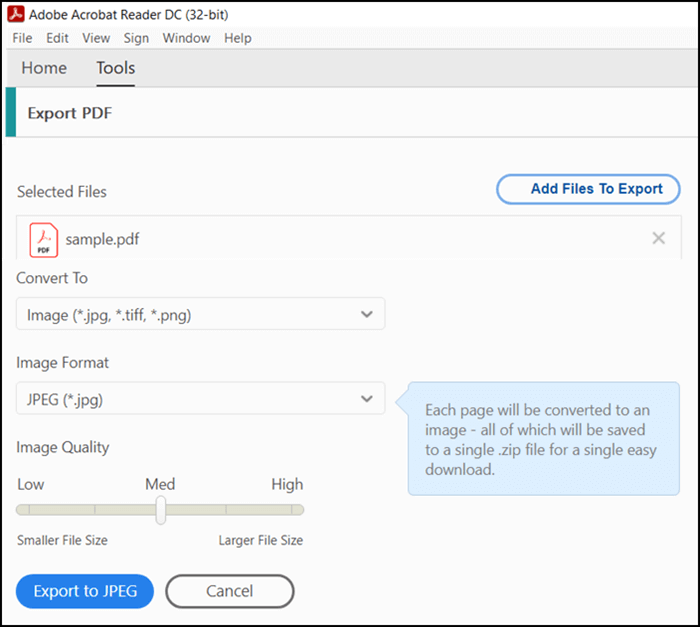
Besonderheiten:
- Es unterstützt verschiedene Dateitypen, und es kann Dateien von PDF-Dateien in andere Typen konvertieren
- Benutzer können PDF-Dateien bearbeiten, mit Anmerkungen versehen und prüfen
- Es kann Daten aus einer PDF-Datei exportieren.
Schritt für Schritt zum Lesen der Metadaten von PDF-Dateien:
Schritt 1. Zunächst müssen Sie die Software starten, eine PDF-Datei öffnen und dann auf das Menü "Datei" klicken.
Schritt 2. Wählen Sie dann die Option "Eigenschaften".
Schritt 3. Nun öffnet sich das Fenster "Dokumenteigenschaften", in dem Sie alle Informationen zur PDF-Datei einsehen können.
3. PDF Metadata Viewer
PDF Metadata Viewer ist eines der besten Werkzeuge, um PDF-Metadaten ohne Probleme anzuzeigen. Es hat wie andere Mitbewerber desselben Genres viele interessante Funktionen.
Sie können problemlos die Metadaten mehrerer Dateien zusammen anzeigen und auch den Namen der PDF-Datei, den Namen des Erstellers, das Thema, den Hersteller, die Schlüsselwörter und das Erstellungsdatum anzeigen. Wenn in der PDF-Datei eine Änderung vorgenommen wurde, können Sie diese Informationen leicht abrufen und sehen, wer der Autor dieser Datei ist.
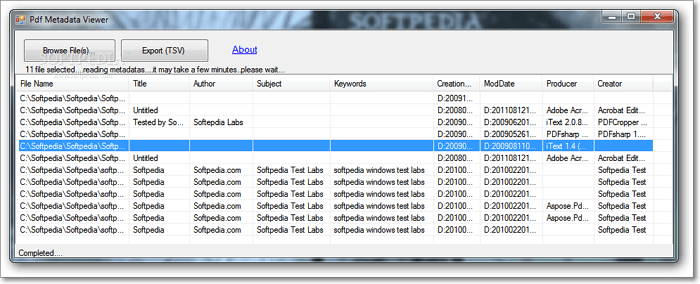
Besonderheiten:
- Benutzer können Metadaten von mehreren PDF-Dateien gemeinsam anzeigen lassen
- Alle Arten von grundlegenden und einige erweiterte PDF-Dateien können mit diesem Programm sichtbar gemacht werden
- Es ermöglicht den Export von PDF-Dateien in eine .txt-Datei.
So zeigen Sie Metadaten-Informationen mit PDF Metadata Viewer an:
Schritt 1. Software starten und PDF-Dateien über das Programm öffnen.
Schritt 2. Klicken Sie in der Menüleiste auf die Schaltfläche "Ansicht".
Schritt 3. Unter "Eigenschaften" finden Sie alle möglichen Metadaten der PDF-Datei.
4. FileTagSleuth
FileTagSleuth ist ein weiterer leistungsstarker PDF-Metadaten-Viewer, der bei vielen Menschen bekannt ist. Es kann Ihnen einen einfachen Zugang zu PDF-Metadaten in jeder PDF-Datei bieten. Es hat viele nützliche Funktionen, die PDF-Name, Erstellungs- und Änderungsdatum, Sprache, PDF-Version, die Größe, Seitenzahl, Autorenname und weitere wichtige Metadaten-Infos anzeigen.
Außerdem hat es eine sehr einfach zu bedienende Oberfläche, die jeder Neuling oder fortgeschrittene Benutzer bedienen kann. Sie können es einfach installieren und jederzeit mit der Nutzung beginnen.
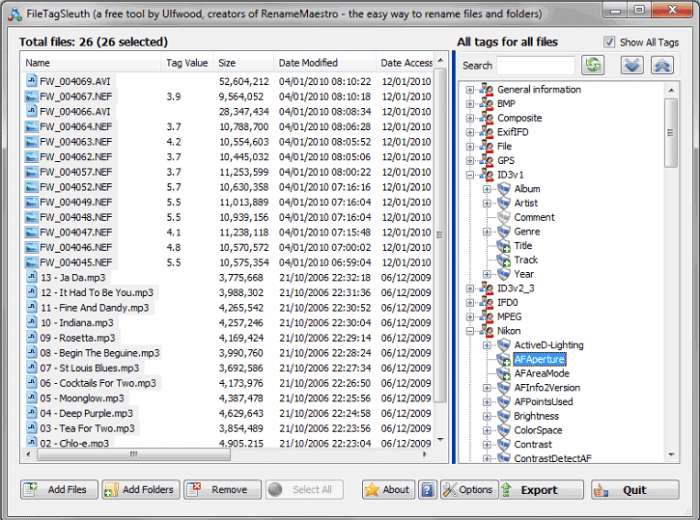
Besonderheiten:
- Einfaches Lesen aller Arten von Tags in Ihrer PDF-Datei
- Finden Sie alle gemeinsamen Tagnamen aus Tausenden von Dateien
- Lesen vieler Dateitypen, einschließlich PDF, JPG, MP3, PNG, RAW, AAC usw.
- Ermöglicht es Benutzern, Metadaten und andere Informationen zu einer Datei anzuzeigen und zu exportieren
Hier erfahren Sie, wie Sie dieses Programm verwenden, um Informationen zu den PDFs zu lesen:
Schritt 1. Laden Sie die Software herunter, starten Sie sie und importieren Sie Ihre PDF-Datei in die Software.
Schritt 2. Klicken Sie dann auf die PDF-Datei, die Sie benötigen. Sie bekommen alle Metadaten-Informationen dieser PDF-Datei auf der rechten Seite des Programmfensters angezeigt.
5. ExifTool
ExifTool ist nicht so beliebt in dieser Liste von Tools zum Anzeigen von PDF-Metadaten, aber es hat leistungsstarke Funktionen, die sehr hilfreich sind. Es unterstützt nicht nur PDF-Dateien, sondern auch andere Formate. Sie können alle Arten von wichtigen Metadaten-Informationen und andere Informationen über eine PDF-Datei anzeigen, ohne ins Schwitzen zu kommen. Als Kommandozeilen-Software macht ExifTool den Umgang mit PDF-Dateien technisch aber trotzdem einfach.
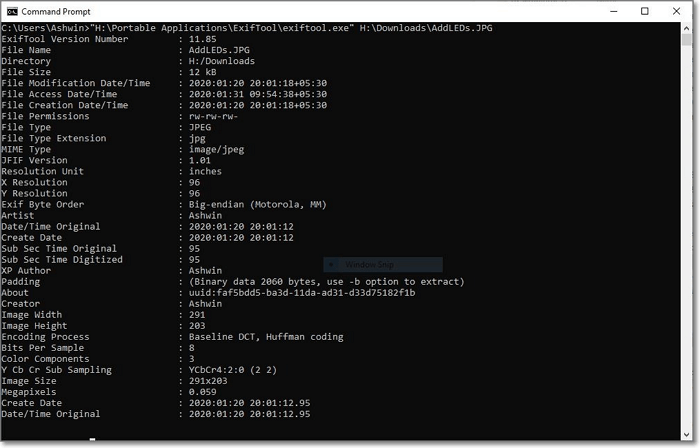
Besonderheiten:
- Es ermöglicht Benutzern, wichtige Metadaten-Informationen in einer PDF-Datei anzuzeigen
- Es kann Metadateninformationen in verschiedenen Dateitypen lesen/schreiben
- Benutzer können Dateien mithilfe von Metadateninformationen in diesem Werkzeug umbenennen/organisieren
Schritt-für-Schritt-Anleitung:
Schritt 1. Öffnen Sie das Fenster "Eingabeaufforderung" und ziehen Sie dann die Datei exiftool(-k) auf das Fenster "Eingabeaufforderung".
Schritt 2. Ziehen Sie nun die PDF-Datei per Drag & Drop in das Fenster.
Schritt 3. Es wird ein Befehl erstellt, woraufhin Sie auf Ihrer Tastatur "Enter" drücken müssen. Schließlich können Sie die Metadaten-Informationen dieser PDF-Datei anzeigen.
Bonus: PDF-Metadaten einfach bearbeiten
In diesem Teil werden wir darüber sprechen, wie Sie PDF-Metadaten einfach mit einem Online-PDF-Editor namens Sejda bearbeiten können. Es besteht kein Zweifel, dass es viele erstaunliche Funktionen hat, die Ihnen helfen können, Ihre PDF-Datei zu kontrollieren und die Metadaten jeder PDF-Datei ohne Probleme zu bearbeiten. Hier sehen Sie also, wie Sie eine PDF-Datei mit Sejda bearbeiten können.
Schritt 1. Zunächst müssen Sie die Datei hochladen, indem Sie direkt auf die Schaltfläche "Hochladen" klicken und sie per Drag & Drop in die Oberfläche ziehen.
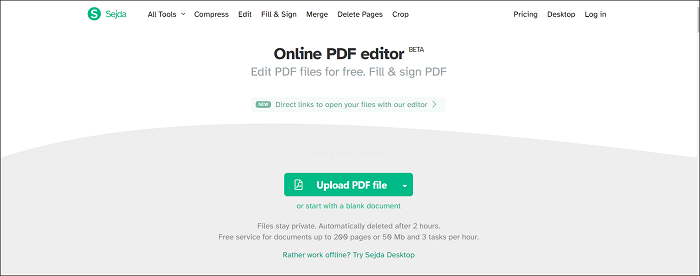
Schritt 2. Wenn die Datei dann in der Weboberfläche geöffnet wird, werden alle vorhandenen Metadaten dieser PDF-Datei angezeigt. Sie müssen nur die Metadaten Ihrer Wahl wie Titel, Schlüsselwörter, Ersteller/Autor usw. aktualisieren.
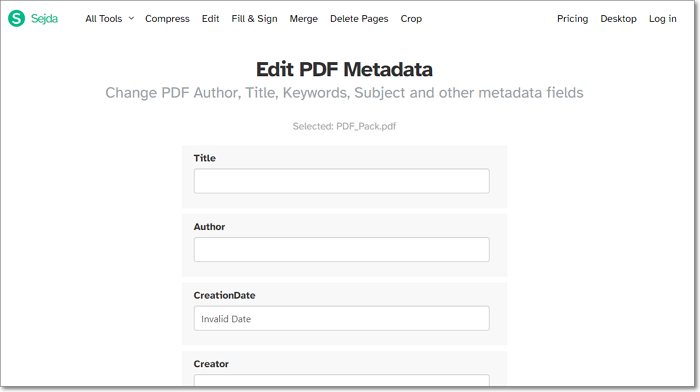
Schritt 3. Wenn Sie mit der Bearbeitung fertig sind, klicken Sie auf die Schaltfläche "PDF-Metadaten aktualisieren", um die Aktualisierungen zu speichern, und klicken Sie dann auf "Herunterladen", um die PDF-Datei auf Ihrem Computer zu speichern.
Schlusswort
Um diese ganze Übersicht der besten 5 PDF-Metadaten-Viewer abzuschließen, wollen wir Ihnen keine Entscheidung für ein Tool aufzwingen. Sie können von hier aus alle Tools auswählen, die für Ihre Arbeit geeignet sind, aber wir müssen sagen, dass alle diese Tools ihre eigenen Spezialitäten haben.
Wenn Sie unsere Meinung zur Auswahl des besten unter den 5 Programmen hören möchten, würden wir Ihnen auf jeden Fall EaseUS PDF Editor empfehlen. Es gibt keinen anderen PDF-Editor auf dem Markt, der so viele leistungsstarke PDF-Bearbeitungsfunktionen und eine intuitive Benutzeroberfläche hat wie dieser. Er hat alles, was Sie brauchen, um eine PDF-Datei selbständig zu bearbeiten.
Weitere Artikel & Tipps:
-
So fügen Sie ganz einfach Beschnitt- und Beschnittmarken zu PDFs hinzu
![author-Maria]() Maria / 2025-08-26
Maria / 2025-08-26 -
So laden Sie Google Books im Jahr 2022 als PDF herunter
![author-Markus]() Markus / 2025-08-26
Markus / 2025-08-26
-
Die 10 besten PDF-Komprimierer zum Komprimieren Ihrer PDF-Dateien
![author-Mako]() Mako / 2025-08-26
Mako / 2025-08-26 -
3 Methoden | So ändern Sie die Schriftgröße in ausfüllbaren PDF-Formularen
![author-Katrin]() Katrin / 2025-08-26
Katrin / 2025-08-26

EaseUS PDF Editor
- Den Bildschirm mit Audio aufnehmen
- Die Webcam aufnehmen
- Die PC-Spiele reibungslos aufnehmen
Hot Artikel